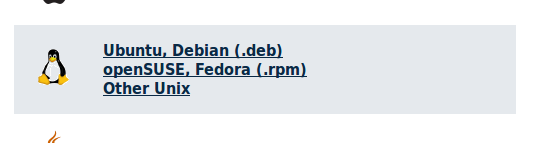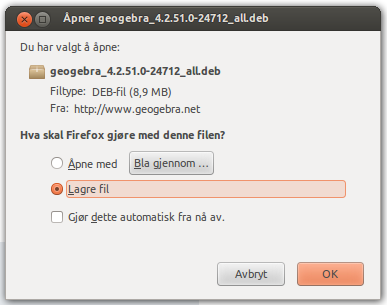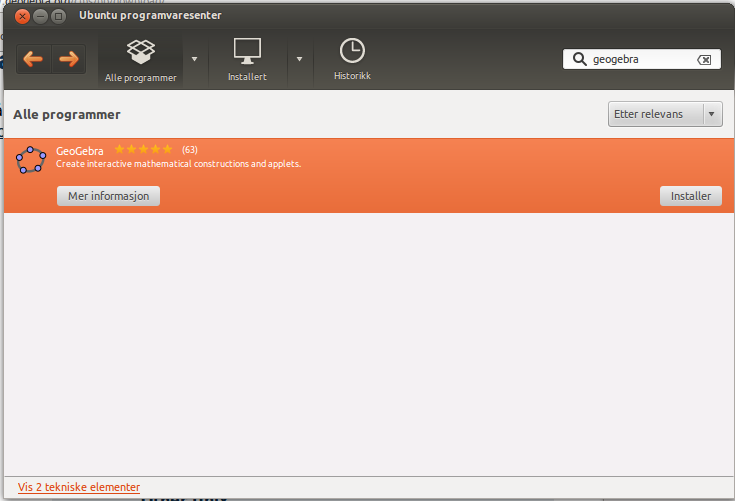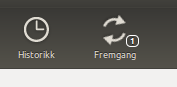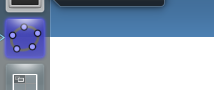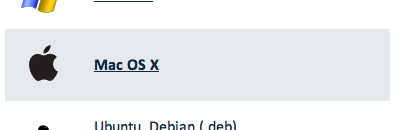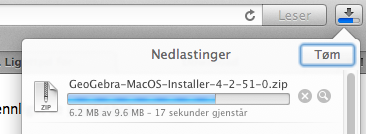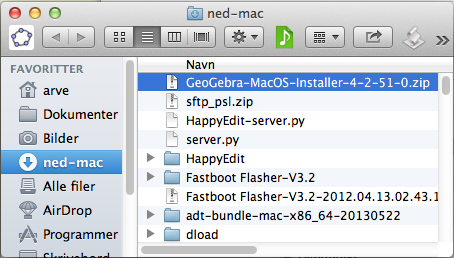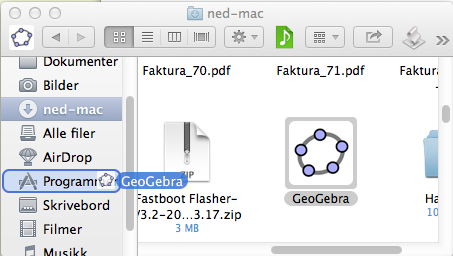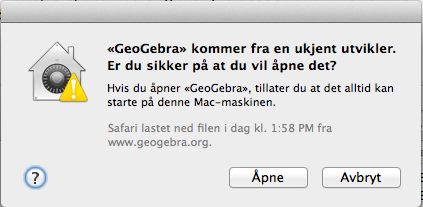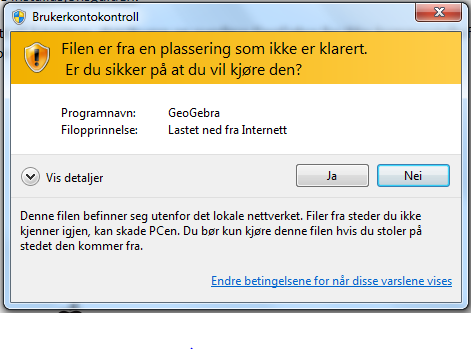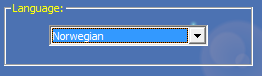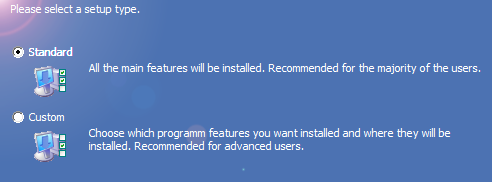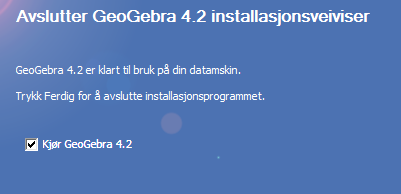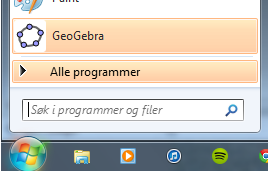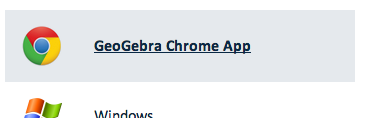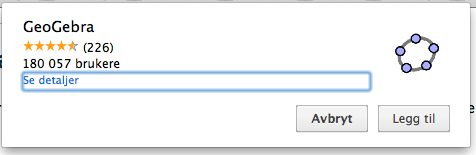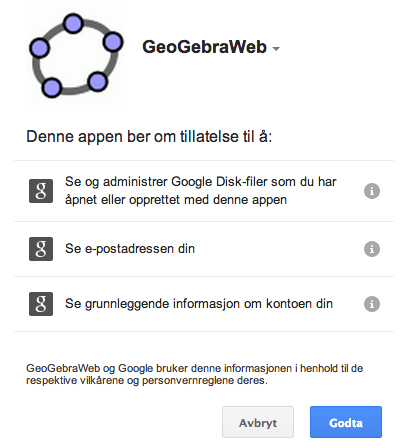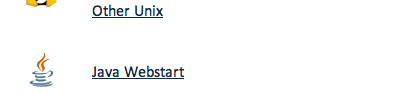Installasjonsguide

Installasjon av Geogebra
Geogebra fungerer på mange forskjellige system:
Offline installasjon
Online installasjon
Det anbefales å installere en offline installasjon av Geogebra, ettersom du da ikke er avhengig av nett for å arbeide med Geogebra. Under kan du lese mer om installasjonen for de forskjellige systemene.
GNU/Linux
Denne seksjonen beskriver hvordan du installerer Geogebra lokalt. Om du ønsker kan du også bruke Java Webstart, som er beskrevet her.
GNU/Linux kommer i mange varianter. De fleste linux distribusjoner er utgaver av enten Ubuntu eller Fedora(en gratis variant av Red Hat). Ubuntu bruker pakkesystemet deb, mens Fedora bruker pakkesystemet rpm. Disse deb- eller rpm-filene kan lastes ned og installeres med pakkebehandleren til distribusjonen. Installasjonen går derfor som følger:
- Last ned deb- eller rpm-fil
- Åpne filen i pakkebehandleren ved å dobbeltklikke på den
- Velg å installere programmet
Detaljert fremgangsmetode
Her vises detaljert framgangsmetode for Ubuntu, men andre distribusjoner har tilsvarende framgangsmetode.
Gå til nedlastingssiden og last ned deb-filen.
Velg å lagre filen.
Åpne deb-filen ved å dobbeltklikke på den i filbehandleren eller åpne direkte fra nedlastingen i nettleseren.
Ubuntu programvaresenter åpnes. Trykk på Geogebra og velg Installer.
Mens installasjonen pågår vises Fremgang i toppen av vinduet.
Når Geogebra er installert finner du det på menyen. Du kan også søke etter det fra Unity-menyen.
Installasjon uten manuell nedlasting
Geogebra kan også installeres på de fleste distribusjoner av GNU/Linux uten nedlasting. Åpne bare pakkebehandleren og søk etter Geogebra.
Installasjon på Unix-systemer som ikke har pakkebehandler
Du kan også installere Geogebra på andre Unix-systemer.
Åpne en terminal. Last ned tar.gz-filen:
wget http://www.geogebra.org/download/?os=unix -O GeoGebra-Unixlike-Installer.tar.gz
Pakk ut filen:
tar zxvf GeoGebra-Unixlike-Installer.tar.gz
Gå til utpakket katalog:
cd geogebra-4.2.51.0
Lag /usr/share/geogebra(dette er en bug i 4.2.51):
sudo mkdir /usr/share/geogebra
Installer:
sudo ./install.sh
Kjør:
geogebra
Dersom du ønsker en snarvei på skrivebordet, kan du peke til /usr/bin/geogebra. Avinstallasjon gjøres ved:
sudo ./uninstall.sh
For flere detaljer, les filen README som følger med.
Mac OS X
For Mac OS X kan du velge mellom å installere Geogebra lokalt på maskinen eller starte Geogebra fra Java Webstart. I dette avsnittet er lokal/offline installasjon beskrevet.
Installasjonen på Mac OS X gjøres i følgende steg:
- Last ned geogebra
- Pakk den ut
- Dra Geogebra over til Programmer
- Høyreklikk på Geogebra og velg Åpne
- Trykk på Åpne i dialogvinduet som kommer opp
- Geogebra er nå installert og kan åpnes på vanlig måte heretter
Detaljert fremgangsmetode
Gå til nedlastingssiden og velg Mac OS X.
Siste versjon av Geogebra blir lastet ned til din maskin i en zip-fil.
Dersom du bruker Safari, vil zip-filen bli automatisk pakket ut. Hvis du bruker Chrome eller andre nettlesere, må du selv pakke ut zip-filen ved å dobbeltklikke på den i Finder.
Når filen er pakket ut vil filen få ikon likt Geogebras logo. For å installere legg filen i mappen Programmer. Gjør dette ved å dra filen i Finder.
Første gang Geogebra skal åpnes, vil du få en sikkerhetsvarsel: Kan ikke åpne «GeoGebra» fordi den kommer fra en ukjent utvikler. For å komme forbi denne varselen må man:
- Ctrl-klikke på GeoGebra
- Velg Åpne helt øverst på menyen
- Velg knappen Åpne i dialogvinduet
Geogebra er nå installert, og du kan heretter åpne Geogebra på vanlige måte fra Finder eller Spotlight.
Windows
Denne seksjonen beskriver hvordan du installerer Geogebra lokalt. Dersom du heller ønsker å bruke Java Webstart, kan du lese om det her.
For Windows installeres Geogebra på følgende måte:
- Last ned siste versjon
- Kjør filen
- Bekreft sikkerhetsvarsel
- Følg instruksene til installasjonsprogrammet
Detaljert fremgangsmetode
Bildene her er fra Internet Explorer, men framgangsmetoden er tilsvarende for andre nettlesere.
Gå til nedlastingssiden og velg Windows.
Velg Kjør i dialogen som vises nederst i vinduet.
Vent mens filen lastes ned.
Når filen er lastet ned kjøres installasjonsfilen, og du må bekrefte sikkerhetsvarselen med Ja.
Installasjonsprogrammet åpnes. Velg språk og trykk på Next.
Les brukervilkårne og godta ved å trykke på Godta.
Velg Standard som installasjonstype og klikk på Neste. Dersom du selv ønsker å bestemme hvilken mappe Geogebra skal installeres til, kan du velge Custom.
Geogebra installeres. Når installasjonen er ferdig kan du velge om du ønsker å åpne Geogebra med en gang.
Du finner nå Geogebra på startmenyen.
Chrome applikasjon
Installasjon
Åpne Chrome og gå til nedlastingssiden. Velg GeoGebra Chrome App.
Klikk på Legg til i dialogvinduet som dukker opp.
Godta tilgangene Geogebra krever med knappen Godta.
Geogebra lastes nå inn i fanen. For å senere åpne Geogebra, åpne en ny tom fane. Om det ikke allerede er valgt, velg Programmer i bunnen av fanen.
Velg Geogebra i listen av tilgjengelige applikasjoner.
Geogebra åpnes nå i fanen.
Java Webstart
Java Webstart er en snarvei som lagres på din datamaskin. Snarveien peker til siste versjon av Geogebra på nett. Når Geogebra startes fra snarveien vil Geogebra lastes ned til din datamaskin og lagres. Hver gang Geogebra åpnes, vil Java Webstart sjekke om det finnes en nyere versjon tilgjengelig på Geogebras webservere. Derfor er Java Webstart kjekt når en ønsker å bruke siste versjon av Geogebra.
Installasjon
Gå til nedlastingssiden og velg Java Webstart.
En fil kalt geogebra.jnlp lastes ned til din datamaskin. Flytt filen til en plass du finner den, for eksempel Programmer på Mac, Skrivebord eller Dokumenter på Linux/Mac/Windows. Du kan nå starte Geogebra ved å dobbeltklikke på filen.
Ved første oppstart, eller når en ny versjon er tilgjengelig vil Geogebra lastes ned. Da vises følgende dialog:
Installasjonen er ≈10MByte:
\frac{10 \textrm{MB} \cdot 30 \textrm{elever} \cdot 8 \textrm{bit} }{10 \textrm{Mbit/sekund} \cdot 60 \textrm{sekund} } = 4 \textrm{minutt}Nettbrett
Det er mulig å bruke en begrenset web-utgave av Geogebra på nettbrett som Android, Ipad og Windows RT. Webapplikasjonen krever ingen installasjon og er tilgjengelig på app.geogebra.org. Dette er samme utgave som Chrome applikasjonen og HTML5-utgaven på Geogebra Tube. Du kan også åpne utgaven for nettbrett ved å surfe på nettbrettet til Geogebras nettside og klikke på Last ned.
Problemer
Om du skulle få problemer med installasjonen, kan du titte på denne siden for løsninger.